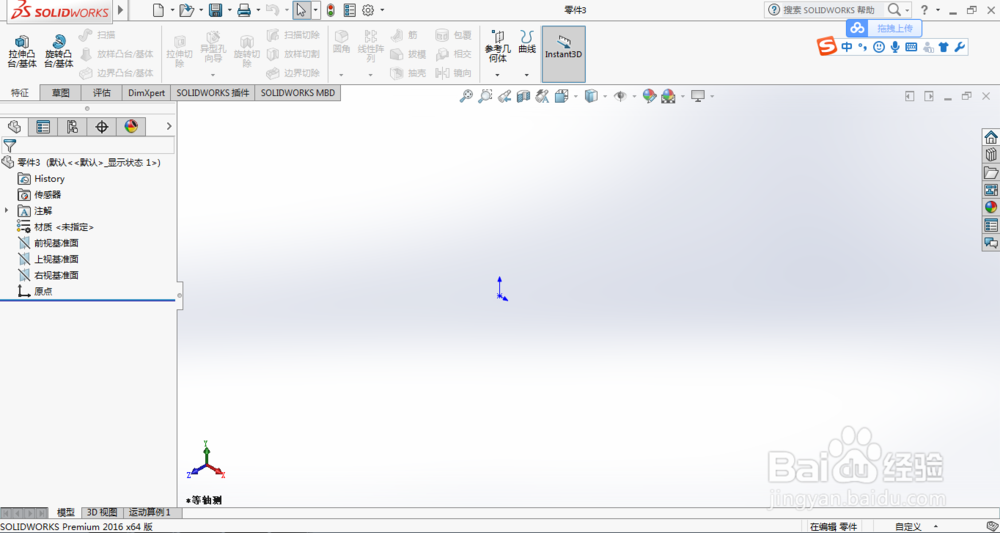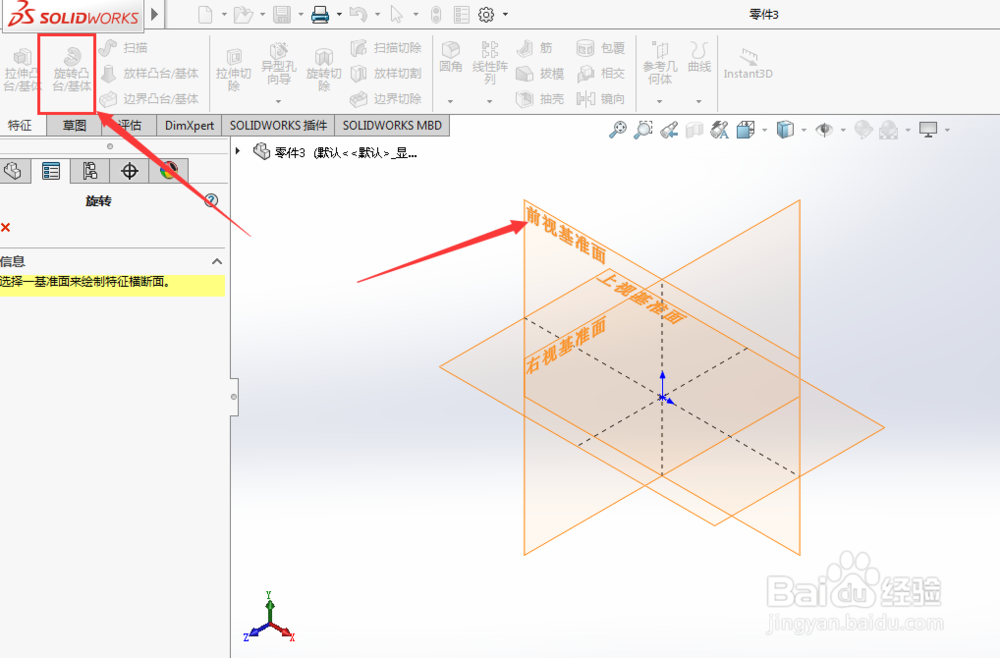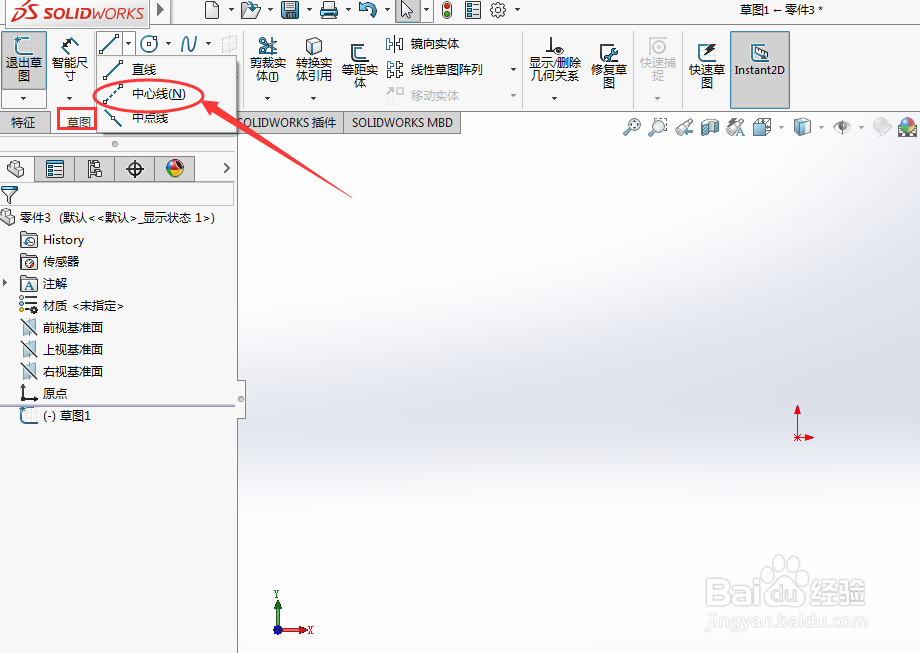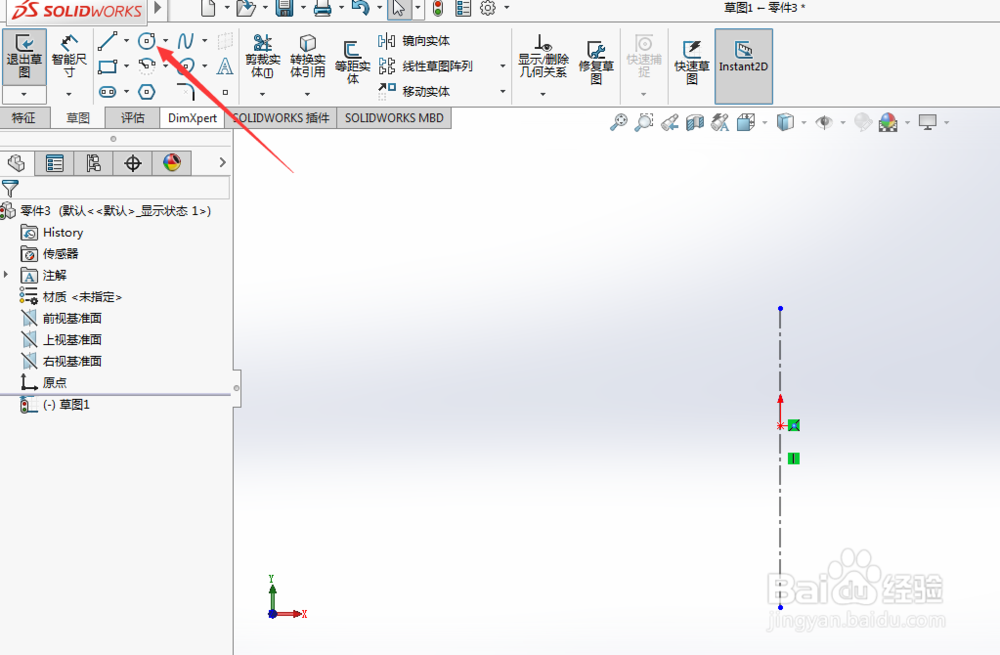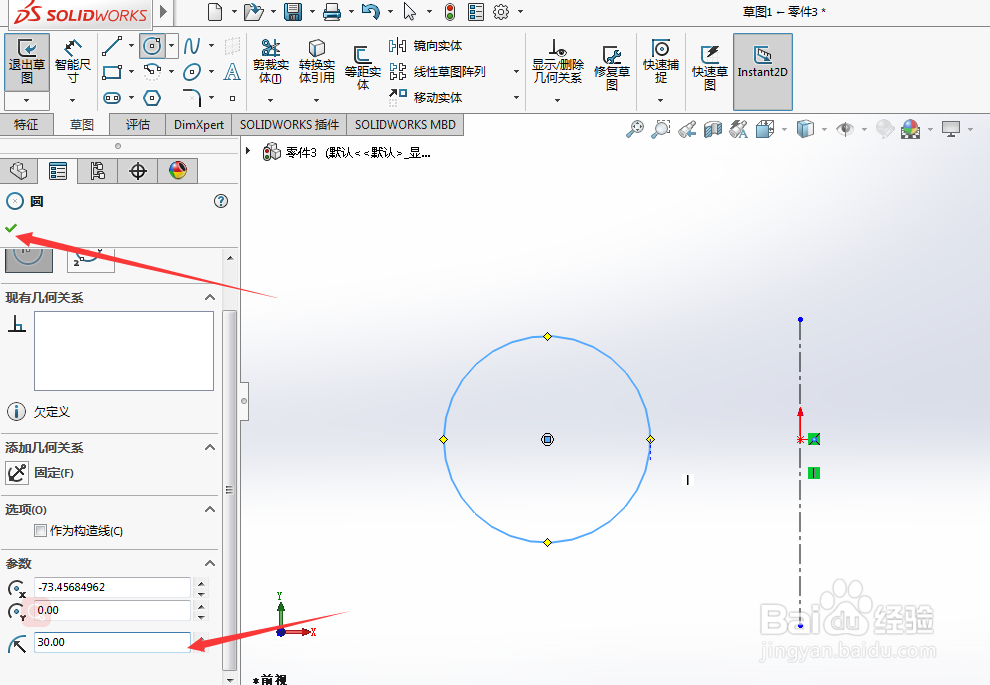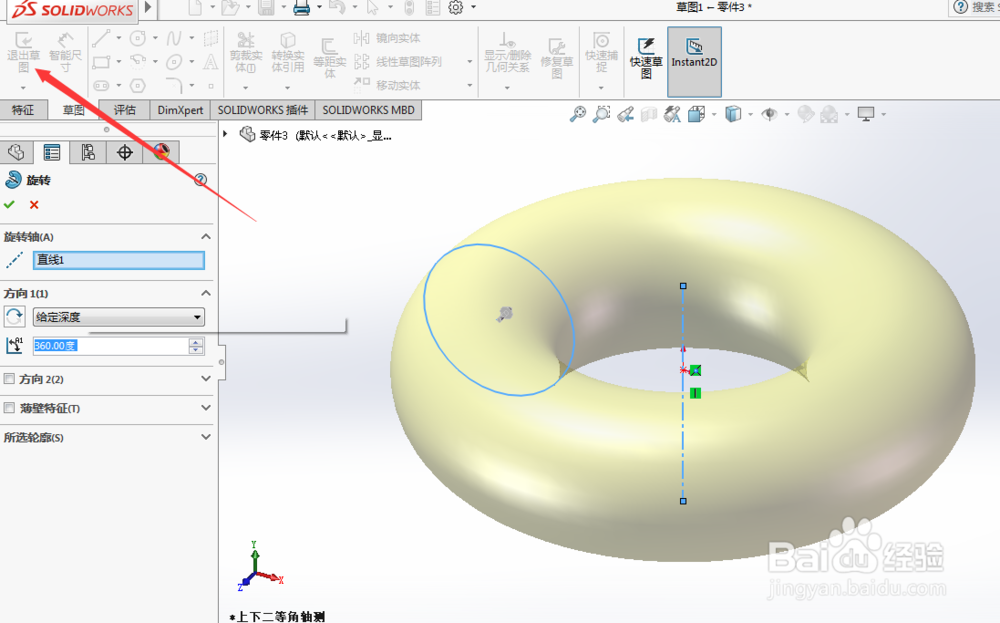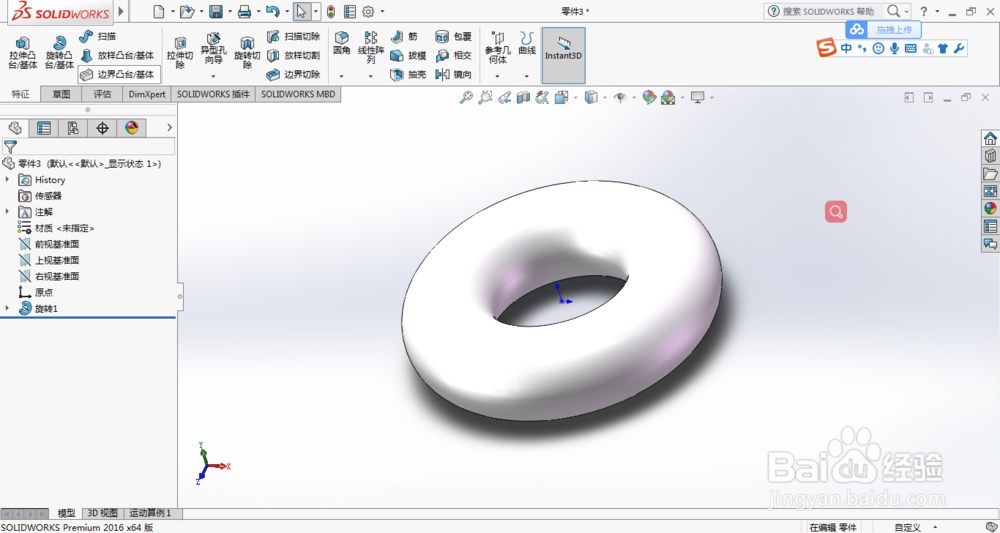Solidworks软件旋转凸台绘制方法
1、首先,新建一个零件页面,如图:
2、在菜单栏找到旋转凸台选项,选择前视基准面,如下图:
3、进入草图界面,选择中心线,如图:
4、在画图界面中心点,垂直画出一条中心线,然后左侧勾选,下图:
5、在菜单栏中找到中心圆按钮,如下图:
6、在中心线的左侧画出一个半径为30mm的圆,然后勾选,如下图:
7、点击左上角的退出草图,然后就会出现如下画面;
8、点击左侧勾选,旋转绘图就成功了。
声明:本网站引用、摘录或转载内容仅供网站访问者交流或参考,不代表本站立场,如存在版权或非法内容,请联系站长删除,联系邮箱:site.kefu@qq.com。
阅读量:92
阅读量:79
阅读量:63
阅读量:83
阅读量:31